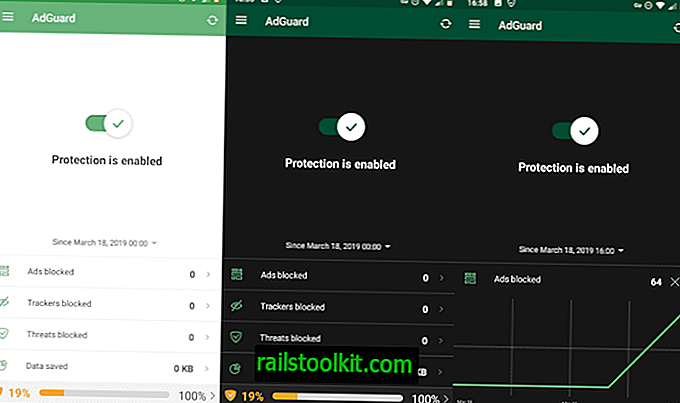قد ترفض خوادم البريد رسائل البريد الإلكتروني التي تتجاوز حدًا معينًا للحجم نظرًا لمرفقات البريد المضمنة في البريد الإلكتروني. عادةً ما تكون العتبة في منطقة 20 ميغابايت ولكن يتم تعريفها بواسطة موفر البريد ، مما يعني أنه قد يكون أكثر أو أقل في قضيتك. المشكلة هنا هي أن هذا متغير مخصص ، مما يعني أنك قد تواجه مشكلات في البريد الإلكتروني المرتجع لأن مزود خدمة البريد الإلكتروني المستلم لديه عتبة حجم أقل من حجمك.
قدمت Microsoft منذ بعض الوقت خيارات لمنتجات البريد الخاصة بها لاستخدام تخزين SkyDrive بدلاً من ذلك. بدلاً من إرفاق ملفات مع رسائل البريد الإلكتروني ، فأنت تقوم فقط بربط الروابط التي تشير إلى تلك الملفات على SkyDrive مع البريد الإلكتروني. الفوائد موجودة هنا:
- يمكن للمستلم استرداد البريد الإلكتروني بشكل أسرع وتحديد ما إذا كان سيتم تنزيل المرفقات أم لا
- لديك الوقت لتحديث الملفات على SkyDrive قبل قيام المستلم بتنزيلها
- يمكنك تحميل ملفات أكبر دفعة واحدة دون الحاجة إلى استخدام رسائل بريد إلكتروني متعددة لتقسيم الملفات عليها لتجنب الوقوع في الحد الأقصى.
أعلنت Google منذ بضعة أيام أنها أيضًا ستضيف خيار استخدام Google Drive عند إرسال رسائل بريد إلكتروني مع مرفقات على Gmail. تم تمكين هذه الميزة للتو على حسابي وأرغب في توجيهك خلال هذه العملية. لاحظ أنني أستخدم نافذة الإنشاء الجديدة وليس النافذة القديمة.
لبدء النقر على زر الإنشاء في الزاوية اليمنى العليا من الشاشة. يجب أن تظهر نافذة الإنشاء الجديدة. يسرد الشريط السفلي الذي يبدأ بـ زر الإرسال رمز المرفق. قم بالمرور فوقها لمعرفة الخيارات المتاحة.

حدد خيار "إدراج ملف باستخدام Drive" بنقرة واحدة. تظهر نافذة تراكب يمكنك استخدامها لهذه العملية. يعرض الشريط الجانبي الأيسر العديد من المواقع التي يمكنك استخدامها لاختيار الملفات بما في ذلك الملفات من نظام الكمبيوتر المحلي ، والملفات الموجودة بالفعل على Google Drive أو الملفات المشتركة أو المميزة بنجمة أو التي تم تحديدها مؤخرًا.
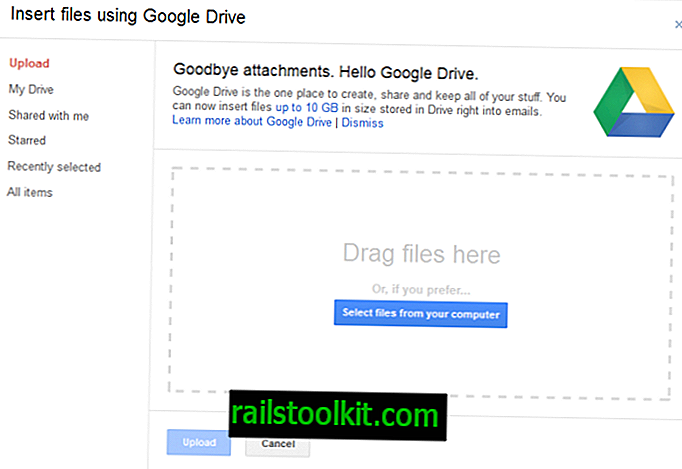
إذا كنت ترغب في تحديد الملفات من جهاز الكمبيوتر المحلي الخاص بك ، يمكنك إما استخدام السحب والإفلات لدفعها إلى النافذة أو متصفح الملفات. بمجرد الانتهاء من الاختيار ، يمكنك الضغط على زر التحميل لتحميل الملفات إلى Google Drive.
يرجى ملاحظة أنه لا يمكنك تحديد سوى خيار واحد في وقت واحد ، بحيث قد تحتاج إلى فتح الواجهة مرتين إذا كنت بحاجة إلى تحميل الملفات من جهاز الكمبيوتر المحلي واختيار بعض الملفات الموجودة بالفعل على Google Drive.
يمكنك بعد ذلك البدء في ملء البريد الإلكتروني كالمعتاد. يتم فحص الملفات للحصول على حقوق الوصول الخاصة بها عند النقر فوق "إرسال" ، وقد تحصل على الشاشة التالية إذا لم يكن لدى المستلم الحقوق المناسبة للوصول إليها.
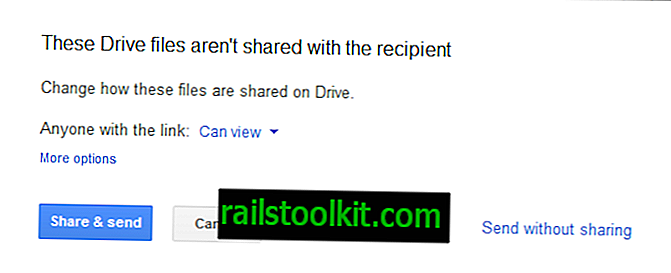
الاختيار الافتراضي هو السماح للمستلمين بعرض الملفات. يمكنك تعديل اليمين بحيث يمكن للمستلمين التعليق أو التعديل بدلاً من ذلك. يعرض النقر فوق المزيد من الخيارات معلومات إضافية مهمة:
- أي شخص لديه رابط يعني أنه حتى غير المستفيدين يمكنهم فتح الملفات إذا كان لديهم الرابط. الميزة هنا هي أن حساب Google ليس مطلوبًا للوصول إلى الملفات
- مستلمو هذه الرسالة الإلكترونية - يجب أن يكون لدى المستلمين حساب Google. هذا يحمي الملفات من الوصول إليها من قبل المستخدمين غير المصرح لهم.
تؤدي الروابط في البريد الإلكتروني للمستلم مباشرة إلى محرّر مستندات Google حيث يمكن الوصول إليها إما مباشرة إذا حددت خيار "أي شخص لديه رابط" ، أو بعد تسجيل الدخول إلى حساب Google.